华为电脑息屏模式切换的方法是什么?切换后如何恢复?
46
2025-01-27
在日常使用电脑的过程中,我们难免会遇到存储空间不足的问题,尤其是暂存盘。当电脑暂存盘已满,会导致电脑运行缓慢、无法安装新的软件和系统更新等。如何高效清理电脑暂存盘成为了每个电脑用户关注的重点。本文将为大家介绍一些实用的清理方法,帮助您解决电脑存储不足的困扰。
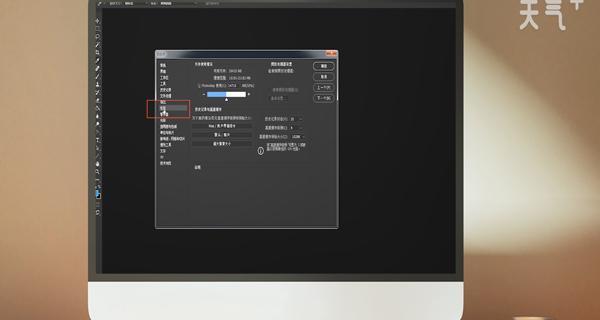
段落1删除不常用的文件和程序
我们可以通过删除一些不常用的文件和程序来释放存储空间。将鼠标指针悬浮在桌面上的图标上,右击并选择“删除”或将其拖至回收站即可。对于一些占用较大空间的程序,我们可以通过控制面板中的“程序和功能”功能来卸载它们。
段落2清理下载文件夹
下载文件夹是存放各类下载文件的地方,通常会占用大量的存储空间。我们可以打开下载文件夹,删除一些已经不需要的文件,如安装包、压缩包等。对于一些重要的文件,可以备份至其他存储设备,如移动硬盘或云盘。
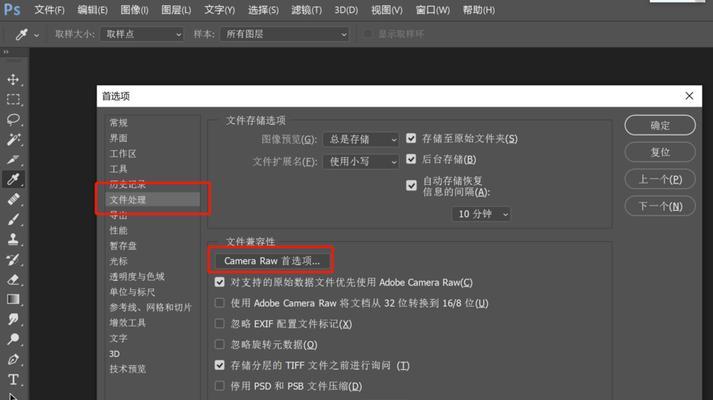
段落3清理临时文件
电脑在运行过程中会产生大量的临时文件,它们占用了大量的存储空间并且没有实际的使用价值。我们可以通过运行“%temp%”命令来打开临时文件夹,然后选择所有文件并删除。我们还可以使用系统自带的“磁盘清理”工具来清理临时文件。
段落4清理回收站
回收站是存放被删除文件的地方,但这些文件依然占用存储空间。我们可以打开回收站,选择“清空回收站”来彻底删除这些文件。但在执行该操作之前,请确保已经备份了所有重要的文件,以免误删。
段落5清理系统缓存
系统缓存是为了提高电脑运行效率而存储的一些中间数据。然而,随着时间的推移,系统缓存会越来越庞大,占用存储空间。我们可以通过运行“cleanmgr”命令来打开系统缓存清理工具,然后选择相应的盘符进行清理。
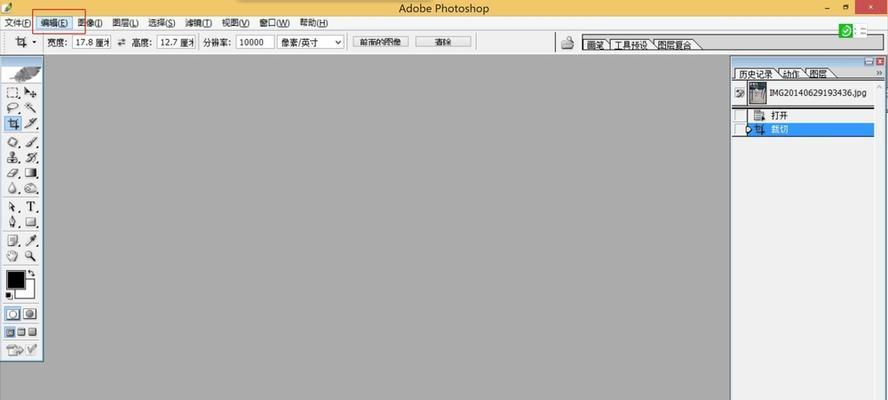
段落6压缩文件和文件夹
对于一些不常使用的文件和文件夹,我们可以将它们进行压缩,以节省存储空间。右击文件或文件夹,选择“发送到”-“压缩(ZIP)文件”,即可生成压缩包。压缩后的文件和文件夹可以通过双击打开并使用,只是在使用时需要解压缩。
段落7清理浏览器缓存
浏览器在访问网页时会自动保存一些临时文件和缓存数据,这些数据占用了一定的存储空间。我们可以打开浏览器设置,找到清理缓存的选项,并进行相应的清理操作。
段落8移动文档和照片至其他存储设备
文档和照片通常占用较大的存储空间,我们可以将它们移动至其他存储设备中,如移动硬盘或云盘。通过备份和迁移,可以释放出更多的存储空间并保护重要的数据。
段落9清理垃圾文件
除了上述提到的临时文件、回收站等,我们还可以通过使用一些专业的垃圾清理软件来扫描并清理系统中的垃圾文件。这些软件可以自动检测和删除一些无用的文件和数据,从而释放存储空间。
段落10限制系统还原点占用空间
系统还原点是为了在系统出现故障时恢复系统至先前的状态。然而,系统还原点会占用一定的存储空间。我们可以通过控制面板中的“系统”功能,限制系统还原点占用的空间大小。
段落11清理无效注册表项
注册表是Windows系统中保存配置和设置的数据库,但其中可能会存在一些无效的注册表项,它们不仅占用存储空间,还可能导致系统运行缓慢。我们可以使用一些专业的注册表清理工具来扫描并清理无效注册表项。
段落12删除大型附件和邮件
对于使用邮件客户端收发邮件的用户来说,删除一些较大的附件和邮件也能够释放存储空间。我们可以通过删除一些旧的或不再需要的邮件来减少存储占用。
段落13清理桌面和临时文件夹
桌面上的文件和文件夹会占用一定的存储空间,我们可以将它们整理至其他文件夹中。临时文件夹也是占用存储空间的来源,可以通过定期清理来释放存储空间。
段落14更新操作系统
操作系统的更新往往修复了一些已知的问题和漏洞,同时也会释放一些存储空间。我们可以定期检查并安装操作系统的更新,以保持系统的稳定性和安全性。
段落15
通过删除不常用的文件和程序、清理下载文件夹、清理临时文件、清理回收站、清理系统缓存等方法,我们可以高效地清理电脑暂存盘,释放存储空间。同时,适当地备份重要文件和使用压缩技术也能有效地节省存储空间。在日常使用电脑的过程中,定期进行清理是保持电脑运行顺畅的关键。
版权声明:本文内容由互联网用户自发贡献,该文观点仅代表作者本人。本站仅提供信息存储空间服务,不拥有所有权,不承担相关法律责任。如发现本站有涉嫌抄袭侵权/违法违规的内容, 请发送邮件至 3561739510@qq.com 举报,一经查实,本站将立刻删除。